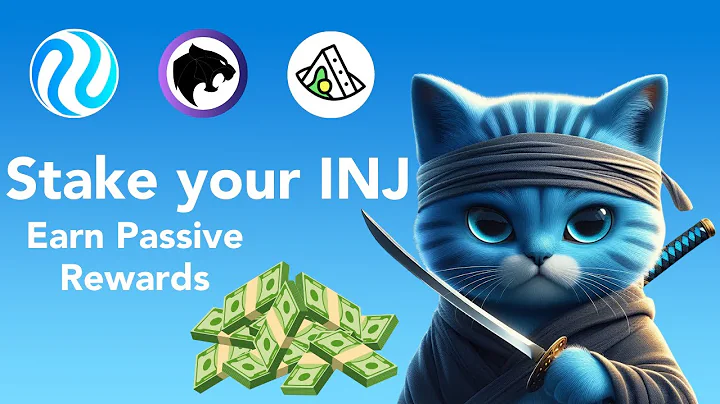如何将Weebly ePortfolio链接到MyPage并与老师共享
目录
将Weebly ePortfolio链接到Salt Lake Community College MyPage
🔗将Weebly ePortfolio链接到Salt Lake Community College MyPage是很重要的步骤。尽管你在Weebly.com上创建了ePortfolio并进行了修改,但如果你没有将链接与你的Salt Lake Community College MyPage关联起来,你的老师就无法访问你的ePortfolio。要做到这一点,我们首先需要获取我们网站的URL,并将其链接到我们的MyPage。
点击发布以更新ePortfolio
在我们对ePortfolio进行了修改之后,📢每次都记得点击“发布”按钮。这样做是为了确保我们的老师能够看到我们最新更新的ePortfolio版本。每次点击“发布”按钮,我们都会获得一个新的链接,该链接是我们在开始时创建的。
与老师共享ePortfolio链接
这是许多学生在实验室经常遇到的问题:"为什么我的老师点击我在MyPage上发布的链接时,它只会把他们带到Weebly.com,而不是进入我的ePortfolio呢?" 原因是有时学生在编辑模式下不小心复制并粘贴了该链接,结果导致链接跳转到了Weebly.com。因此,我们需要向老师发送我们已发布的网站链接。
为什么老师无法访问ePortfolio
如果你的老师无法访问你的ePortfolio,常见的原因是你不小心将编辑模式下的链接发送给他们。❌我们需要发送已发布的网站链接,这样当我们点击“发布”后的蓝色链接时,它将在新标签页中打开我们的已发布网站。
将ePortfolio链接粘贴到MyPage
为了将ePortfolio链接粘贴到你的MyPage上,我们需要执行以下步骤:
- 高亮搜索栏中的链接名称;
- 右键点击并复制;
- 返回到MyPage;
- 点击“Student”标签页;
- 向下滚动到底部;
- 在文本框中右键点击,然后选择“粘贴”;
- 点击保存。
这样,你的老师就可以访问你的ePortfolio了。只需点击链接即可进入你的页面。
在Weebly编辑ePortfolio
请注意,🖍️我们在这里只是编辑网站,而不是登录来进行修改。如果我们想要对我们的Weebly网站进行修改,我们需要去Weebly.com登录。让我来演示一下如何做到这一点。
- 点击右上角的Weebly图标;
- 在下拉菜单中点击你的名字旁边的向下箭头;
- 点击“注销”按钮。
这样,你将被强制退出登录。再次点击Weebly图标,你将会回到Weebly.com页面。
如何使用编辑模式登录ePortfolio
如果我们想要对ePortfolio进行修改,我们需要🔒使用编辑模式登录。让我来向你展示如何登录:
- 点击右上角的Weebly图标;
- 在下拉菜单中,点击“登录”;
- 输入你的电子邮件和密码;
- 点击“登录”。
现在,你已经以编辑模式登录,你可以点击“编辑站点”按钮开始修改你的网站了。注意,在这种模式下,左侧和顶部会显示编辑菜单。
随时来实验室寻求帮助
希望本视频对你有所帮助。如果你有更多问题,请随时查阅我们的高级教程,或者来实验室找我们帮助。我们将在那里等候着你!
FAQ
-
❓问:为什么我的老师无法访问我的Weebly ePortfolio?
答:这可能是因为你将编辑模式下的链接,而不是已发布的链接,发送给了你的老师。请确保发送正确的链接。
-
❓问:如何在Salt Lake Community College MyPage上粘贴ePortfolio链接?
答:请按照步骤高亮、复制Weebly ePortfolio链接并粘贴到MyPage的相应文本框中。保存后,链接将显示在你的MyPage上。
-
❓问:为什么我需要点击“发布”按钮?
答:点击“发布”按钮会将你对ePortfolio所做的最新更改更新到已发布的版本,以便你的老师可以查看最新内容。
-
❓问:我如何在Weebly.com中登录并编辑我的ePortfolio?
答:通过点击Weebly网站右上角的Weebly图标,然后选择“登录”,输入你的电子邮件和密码,即可登录并开始编辑你的ePortfolio。
 WHY YOU SHOULD CHOOSE Proseoai
WHY YOU SHOULD CHOOSE Proseoai